So entsperren Sie die geheime Apple TV Remote-App auf Ihrem iPhone für den Startbildschirm, die App-Bibliothek, Siri und mehr – kein Kontrollzentrum erforderlich
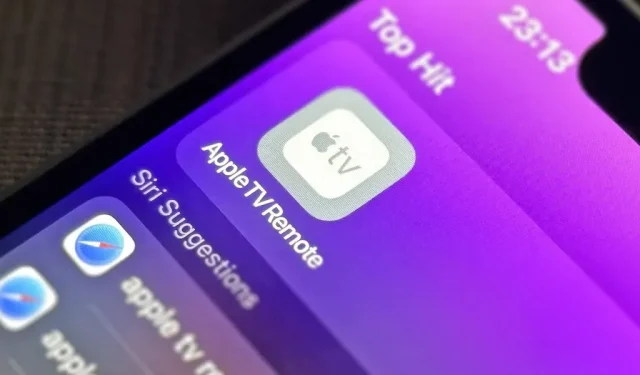
Wenn Sie die Apple TV Remote verwenden, die Sie im Kontrollzentrum Ihres iPhones finden, hält das iOS 16-Update eine versteckte Überraschung für Sie bereit – eine, mit der Sie die Fernbedienung verwenden können, ohne das Kontrollzentrum öffnen zu müssen.
Mit der Apple TV Remote können Sie die Medienwiedergabe auf einem Apple TV oder Smart TV mit AirPlay 2-Konnektivität steuern . Apple TV (3. Generation) und neuere Modelle können bereits mit der Apple TV Remote auf Ihrem iPhone genutzt werden. AirPlay 2-kompatible Smart-TVs müssen zur Home-App in einem speziellen Raum hinzugefügt werden, bevor Sie sie mit der Apple TV-Fernbedienung steuern können.
Es ist ein einfaches Tool zum Anpassen der Lautstärke, zum Navigieren in Menüs, zum Abspielen und Anhalten von Medien, zum Wechseln von Kanälen, zum Durchführen von Suchen und zum Verwalten anderer wichtiger Dinge. Aber in iOS 15.7 und früher können Sie die Apple TV Remote nur über das Kontrollzentrum öffnen. Nicht einmal Siri, die App-Bibliothek oder die Spotlight-Suche helfen Ihnen weiter. Durch Schließen der Fernbedienung kehren Sie zum Kontrollzentrum zurück.
Verwenden Sie jetzt Apple TV Remote im App Switcher
In iOS 16.0 und höher ähnelt die Apple TV Remote eher einer App als einer einfachen Steuerung im Kontrollzentrum. Wenn Sie die Apple TV Remote verwenden und zu einer anderen App wechseln, können Sie den App-Umschalter verwenden, um die Fernbedienung bei Bedarf aufzurufen, genau wie bei jeder anderen App.
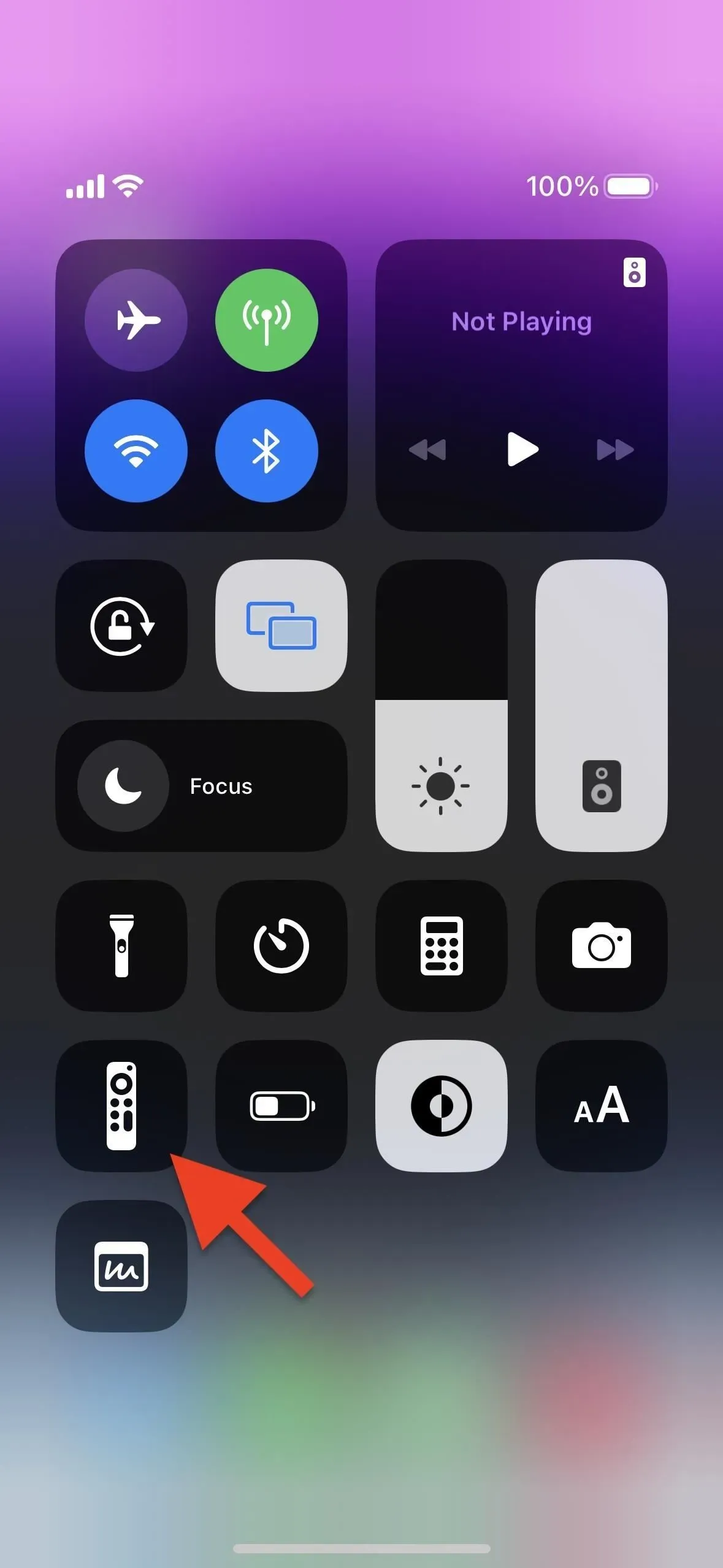
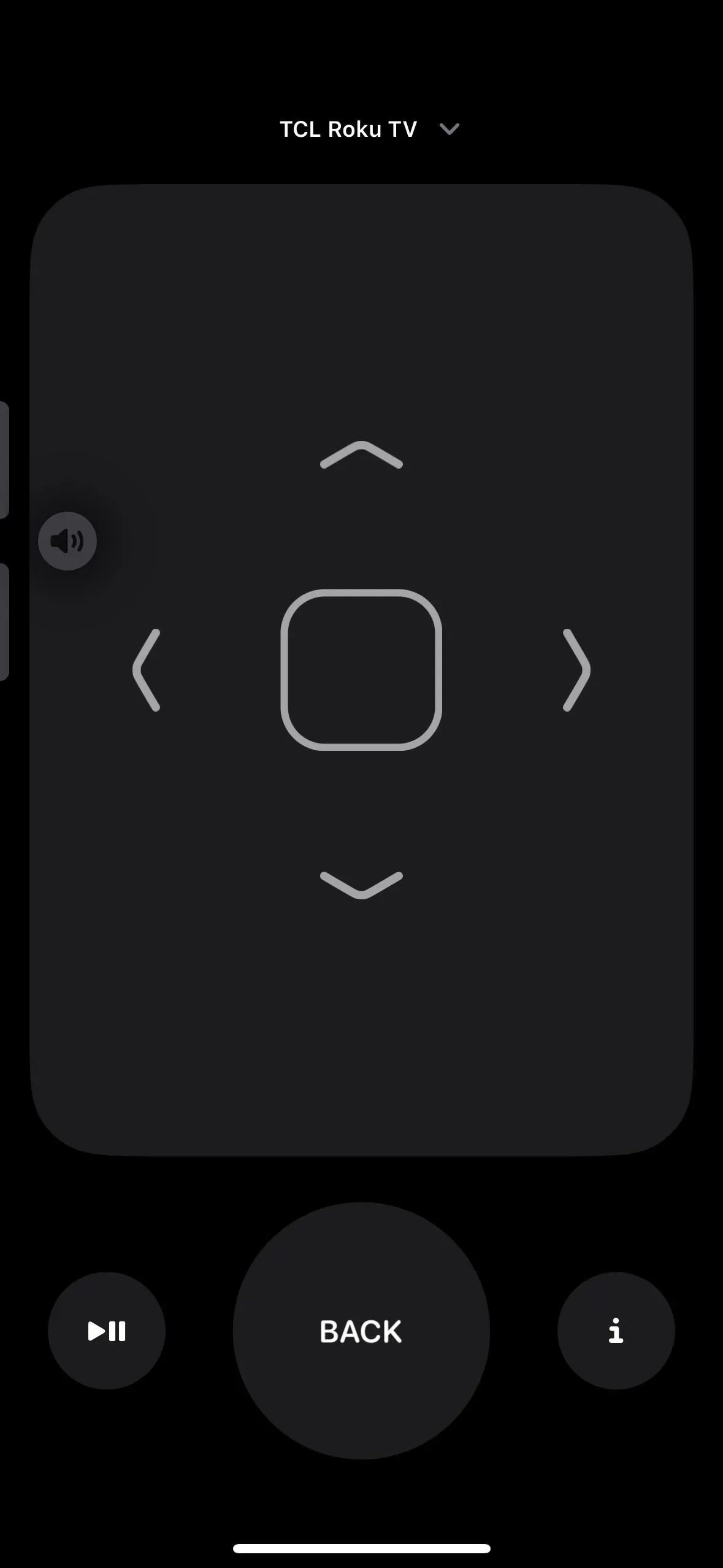
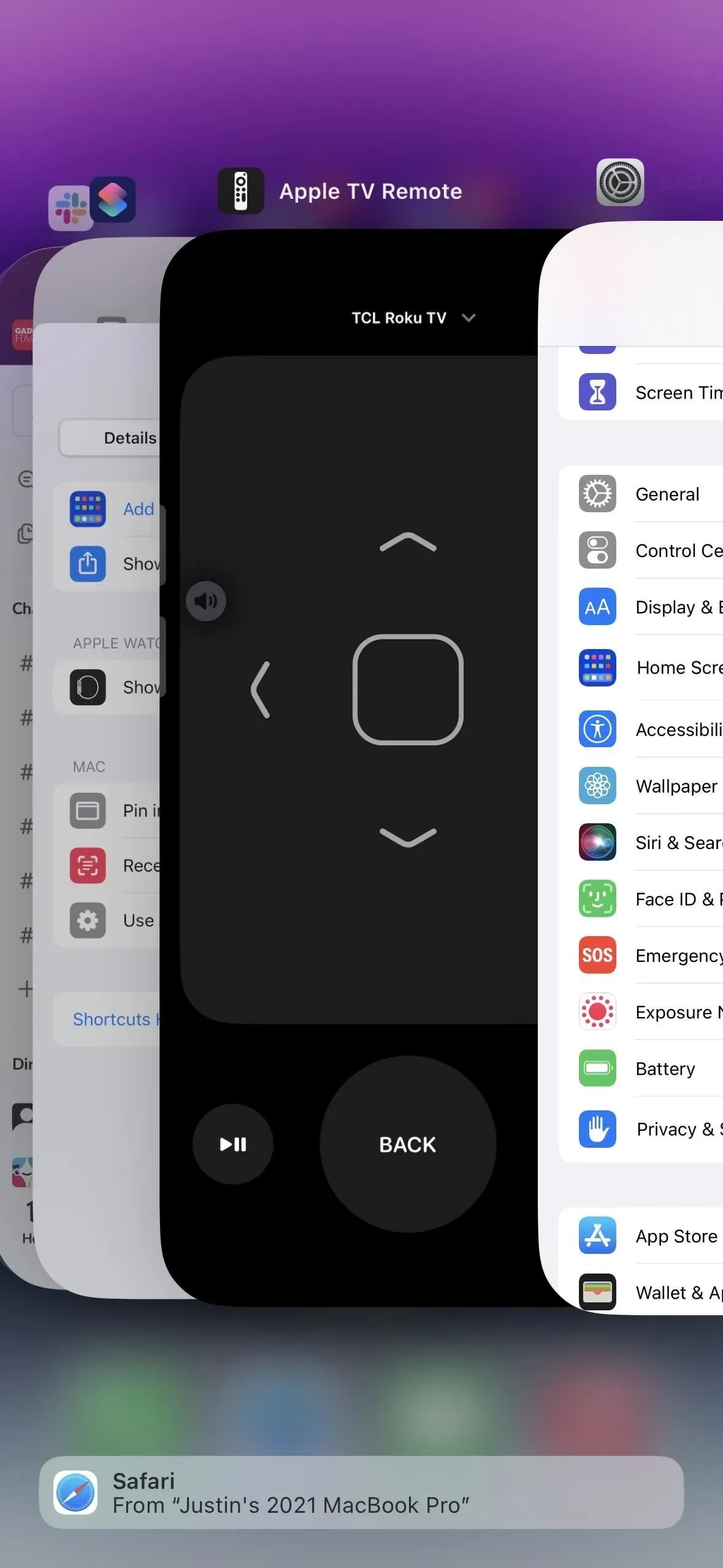
Während die App-Switcher-Unterstützung ein großer Vorteil ist, wenn Sie Multitasking betreiben müssen, können Sie die Apple TV Remote immer noch nicht über Siri, die App-Bibliothek oder die Spotlight-Suche öffnen. Und die Apple TV Remote verschwindet nach einer gewissen Zeit der Inaktivität irgendwann aus dem App-Umschalter Ihres iPhones.
Aber die Apple TV Remote hat ein Geheimnis, das über die Unterstützung im App-Umschalter Ihres iPhones hinausgeht, ein Geheimnis, das viele von Ihnen wahrscheinlich nie für möglich gehalten hätten: Sie können es in eine App umwandeln.
Sorgen Sie dafür, dass sich die Apple TV-Fernbedienung wie andere Apps verhält
Okay, es ist bereits eine Anwendung, und technisch gesehen war sie das schon immer, da sie eine eigene Datei hatte. App in der Liste der versteckten iOS-Apps, wie Code Scanner und Print Center. Der Unterschied besteht darin, dass Apple der Apple TV Remote endlich ein URL-Schema gegeben hat.
Wenn Sie nicht wissen, was ein URL-Schema ist, denken Sie an eine normale Webseiten-URL oder einen Link auf einer Webseite, um über die Standard-Mail-App eine E-Mail an jemanden zu senden. Das Starten einer Webseiten-URL mit http:// oder https:// weist auf eine Webressource hin, die Hypertext Transfer Protocol oder Secure Hypertext Transfer Protocol verwendet, und mailto:// weist auf eine E-Mail-Adresse mit Hyperlink hin, die angeklickt oder berührt werden kann, um einen Entwurf zu starten in Ihrem E-Mail-Client.
App-Entwickler können ihren Apps eigene URL-Schemata zuweisen und diese Apps an den App Store übermitteln. Wenn Sie das Schema allein in einem Webbrowser oder aus einer anderen Anwendung ausführen, wird die Anwendung geöffnet, sofern sie auf dem Gerät installiert ist. Sie können einem Schema benutzerdefinierte Parameter hinzufügen, um bestimmte Aktionen in der entsprechenden Anwendung auszuführen.
Apple bietet viele native App-URL-Schemata wie Rechner ( calc:// ), Kamera ( camera:// ), FaceTime ( facetime:// ), Find My ( findmy:// ), Fitness ( fitnessapp:/ / ), Musik ( music:// ) und Nachrichten ( applenews:// ). Und in iOS 16.0 und höher unterstützt Apple tvremote:// für die Apple TV Remote.
Schritt 1: Sorgen Sie dafür, dass es mit Siri und Spotlight Search funktioniert
Wenn ein URL-Schema zugewiesen ist, können Sie in der Shortcuts-App eine einfache Verknüpfung erstellen, die ein URL-Schema öffnet, das die Apple TV Remote öffnet. Sie können diese Verknüpfung dann mit Siri verwenden, sie Ihrem Startbildschirm oder Ihrer App-Bibliothek hinzufügen und sie mit der Spotlight-Suche finden. Und eine Verknüpfung zu erstellen ist ganz einfach:
- Starten Sie eine neue Verknüpfung auf der Registerkarte „Verknüpfungen“.
- Fügen Sie eine „URL“-Webaktion hinzu.
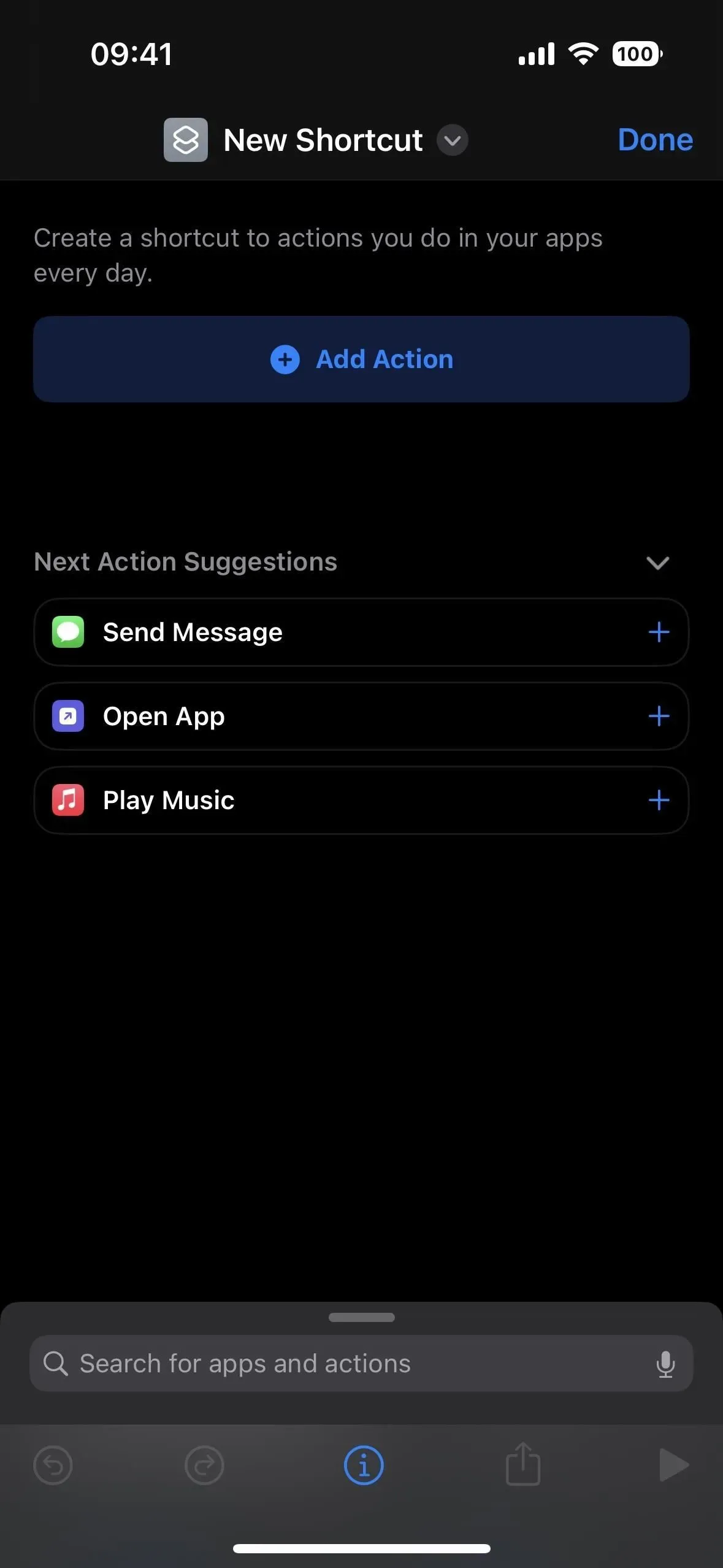
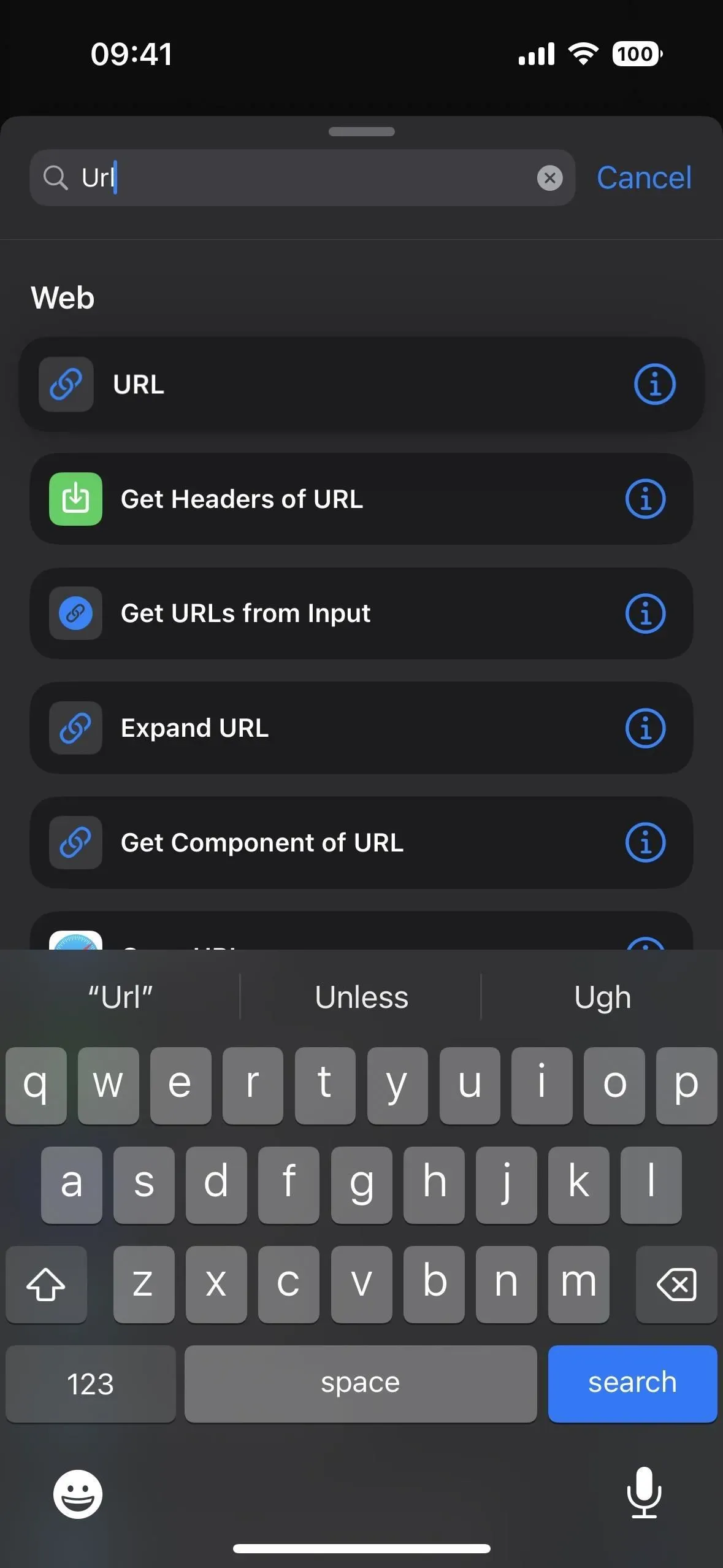

- Ändern Sie apple.com im URL-Aktionsfeld in tvremote:// .
- Fügen Sie eine Webaktion „URL öffnen“ hinzu.
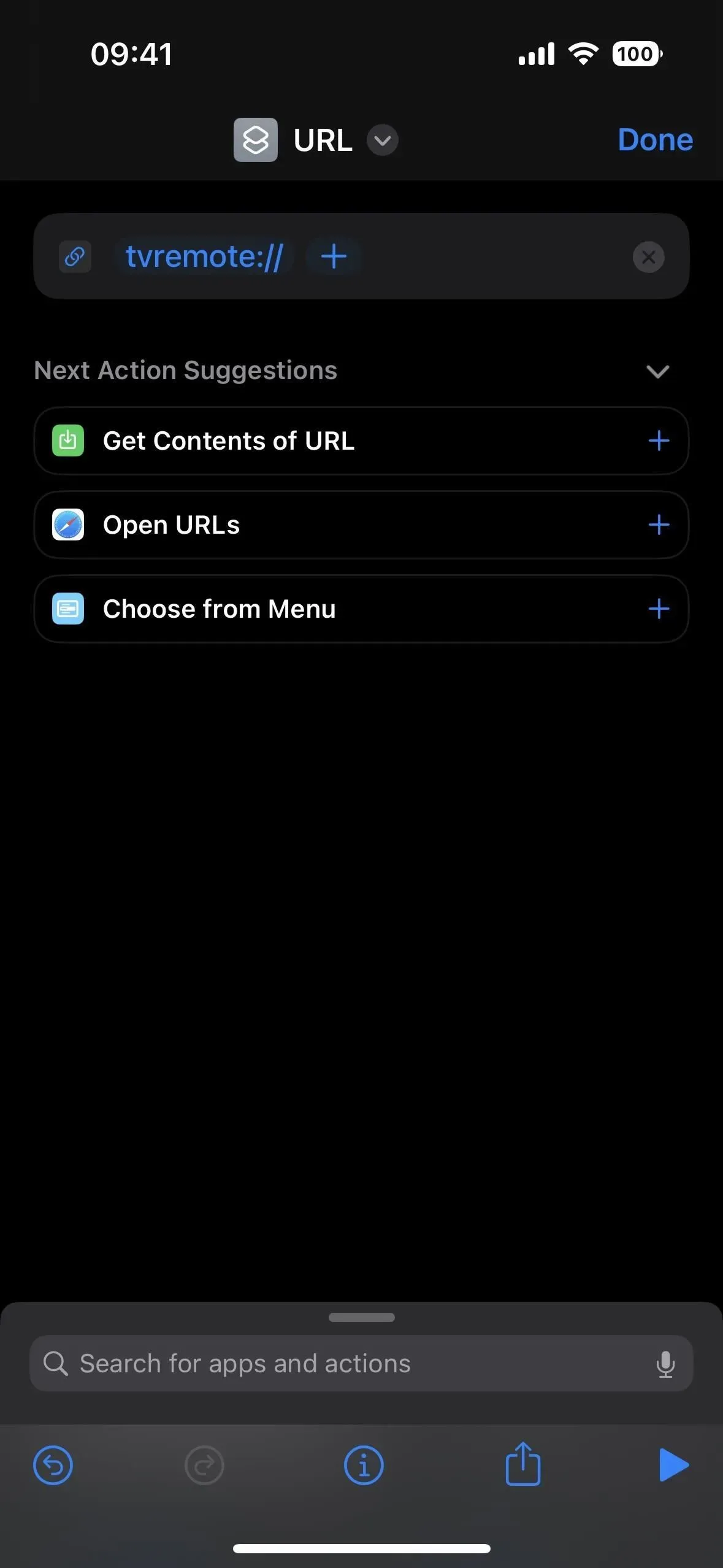
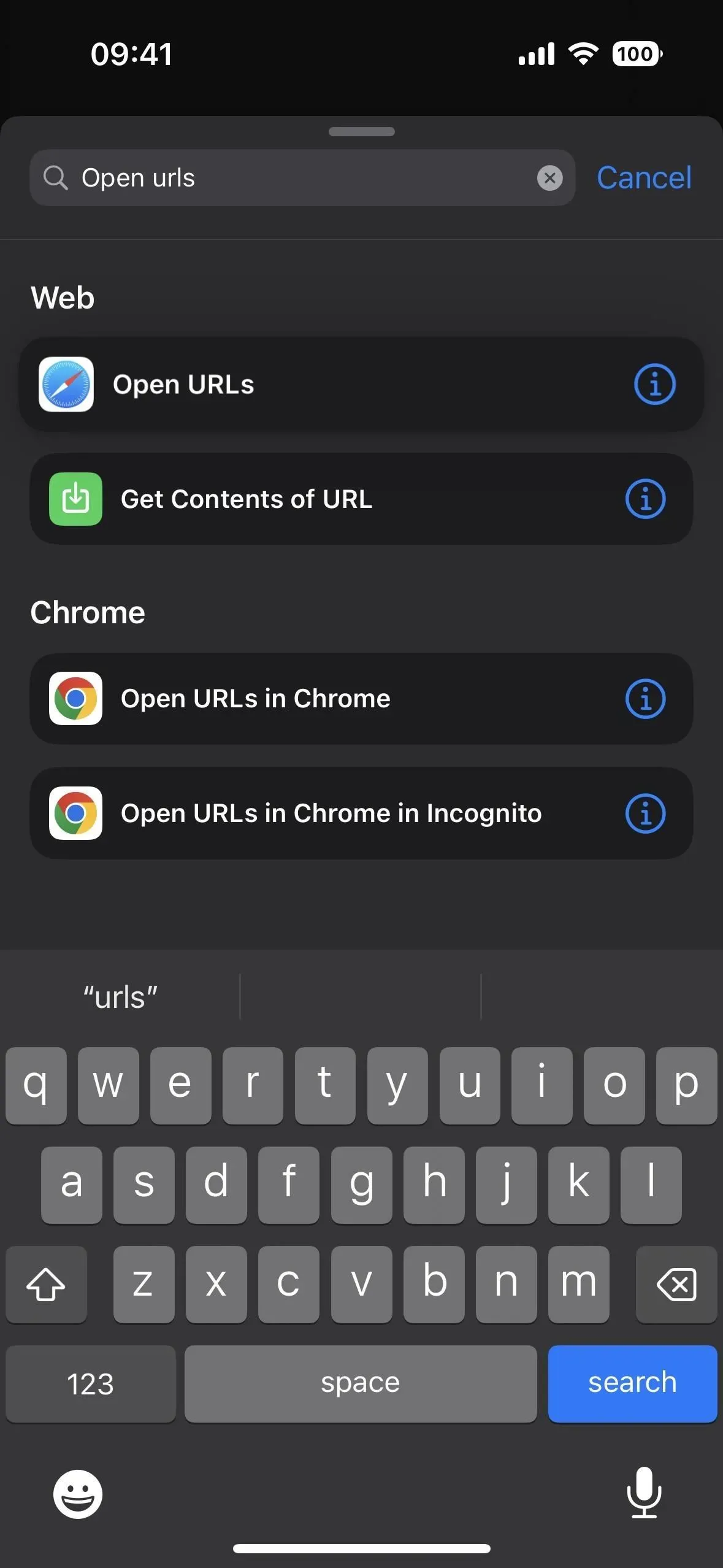

- Tippen Sie auf (v) neben dem Namen der Verknüpfung, wählen Sie „Umbenennen“ und geben Sie ihr einen neuen Namen, z. B. „Apple TV Remote öffnen“, der auch als Siri-Befehl dient.
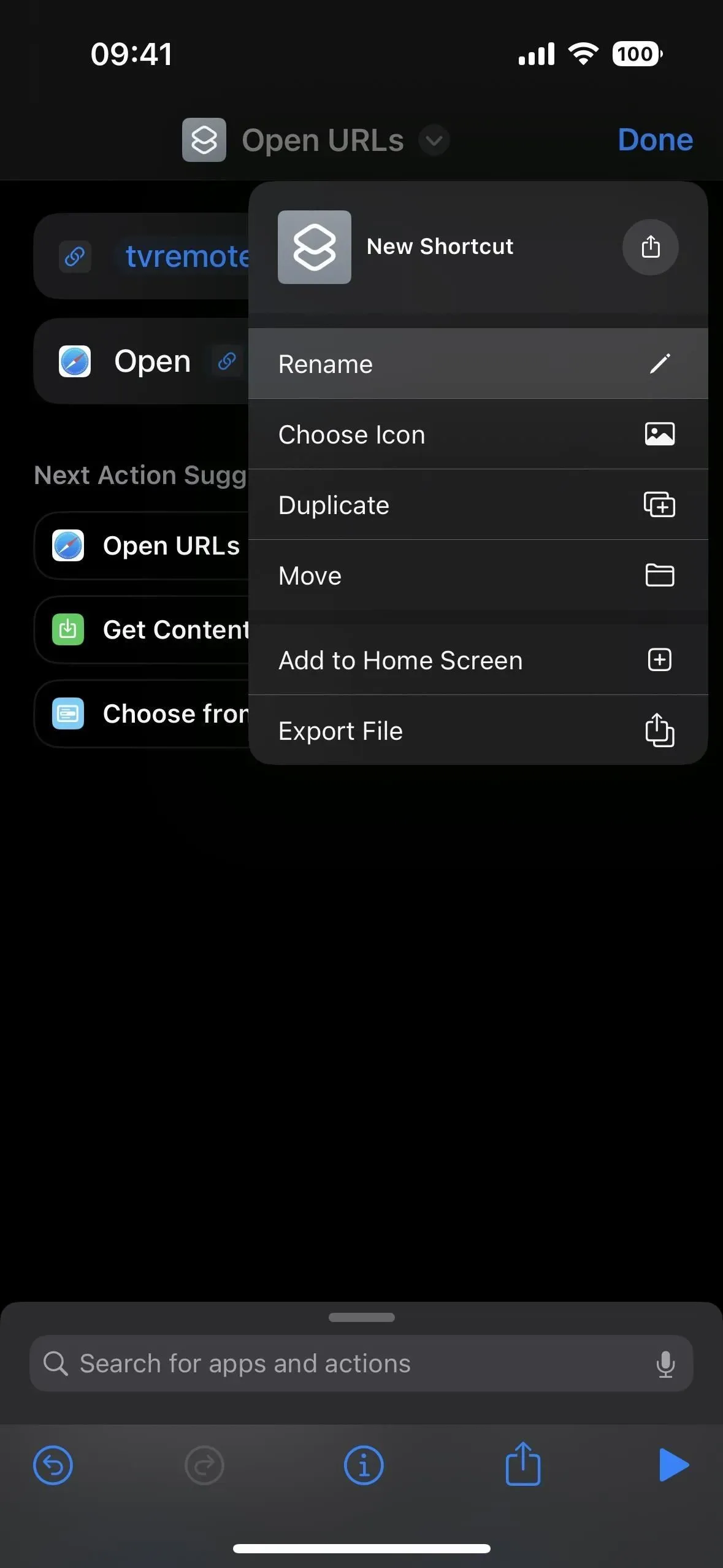
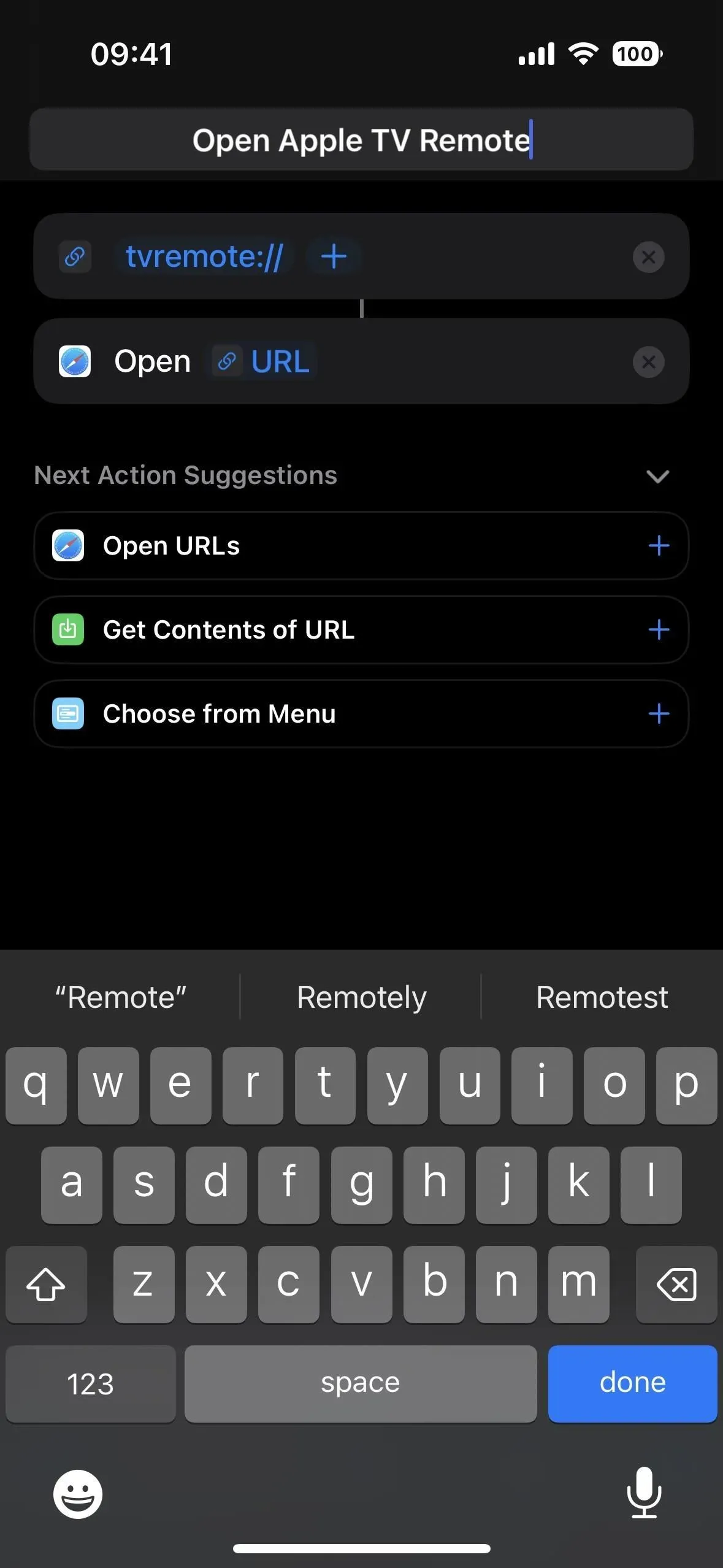
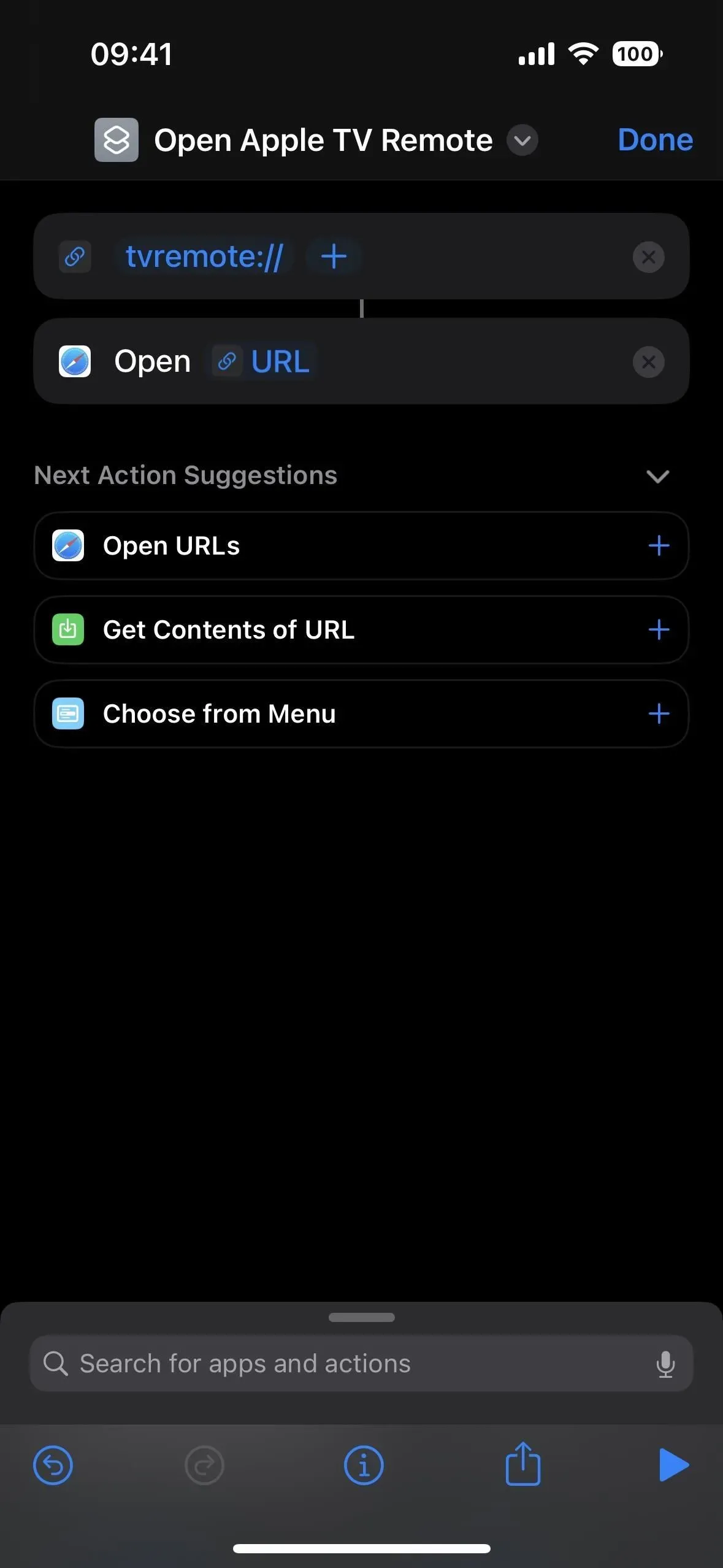
Wenn Sie zum Öffnen der Apple TV Remote nur die Siri- oder Spotlight-Suche verwenden möchten, können Sie an dieser Stelle auf „Fertig“ klicken, um die Verknüpfung zu speichern. Wenn Sie ihm jedoch ein App-Symbol für den Startbildschirm und die App-Bibliothek geben möchten, ändern Sie das aktuelle Verknüpfungssymbol.
Schritt 2: Fügen Sie es Ihrem Startbildschirm und Ihrer App-Bibliothek hinzu
Tippen Sie auf das aktuelle Symbol neben dem Verknüpfungsnamen, um die Symbolauswahl zu öffnen. Sie können auch (v) und dann „Symbol auswählen“ drücken. Sie können ein beliebiges Symbol und eine beliebige Farbe auswählen, das Apple TV-Symbol ist jedoch möglicherweise am besten geeignet. Speichern Sie es mit der Aufschrift „Fertig“.
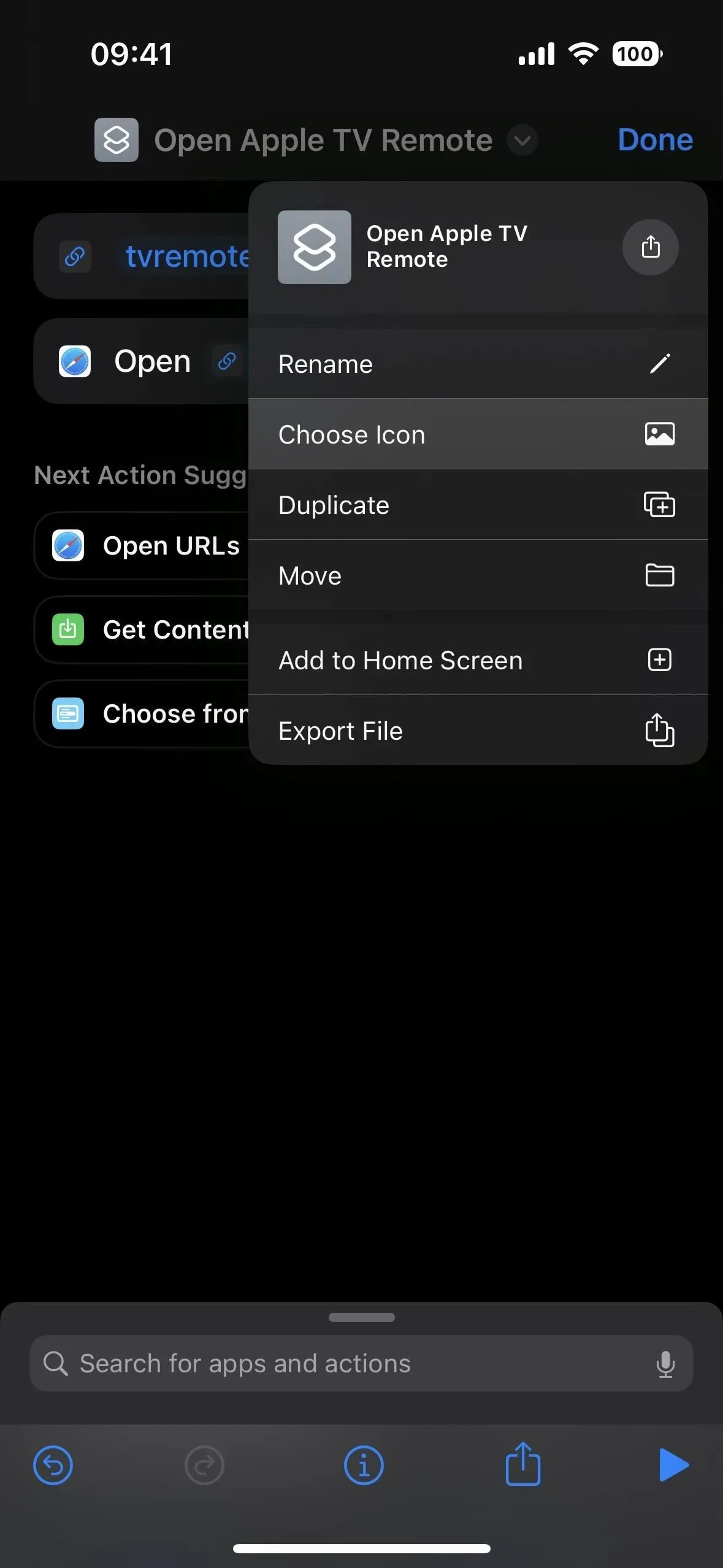
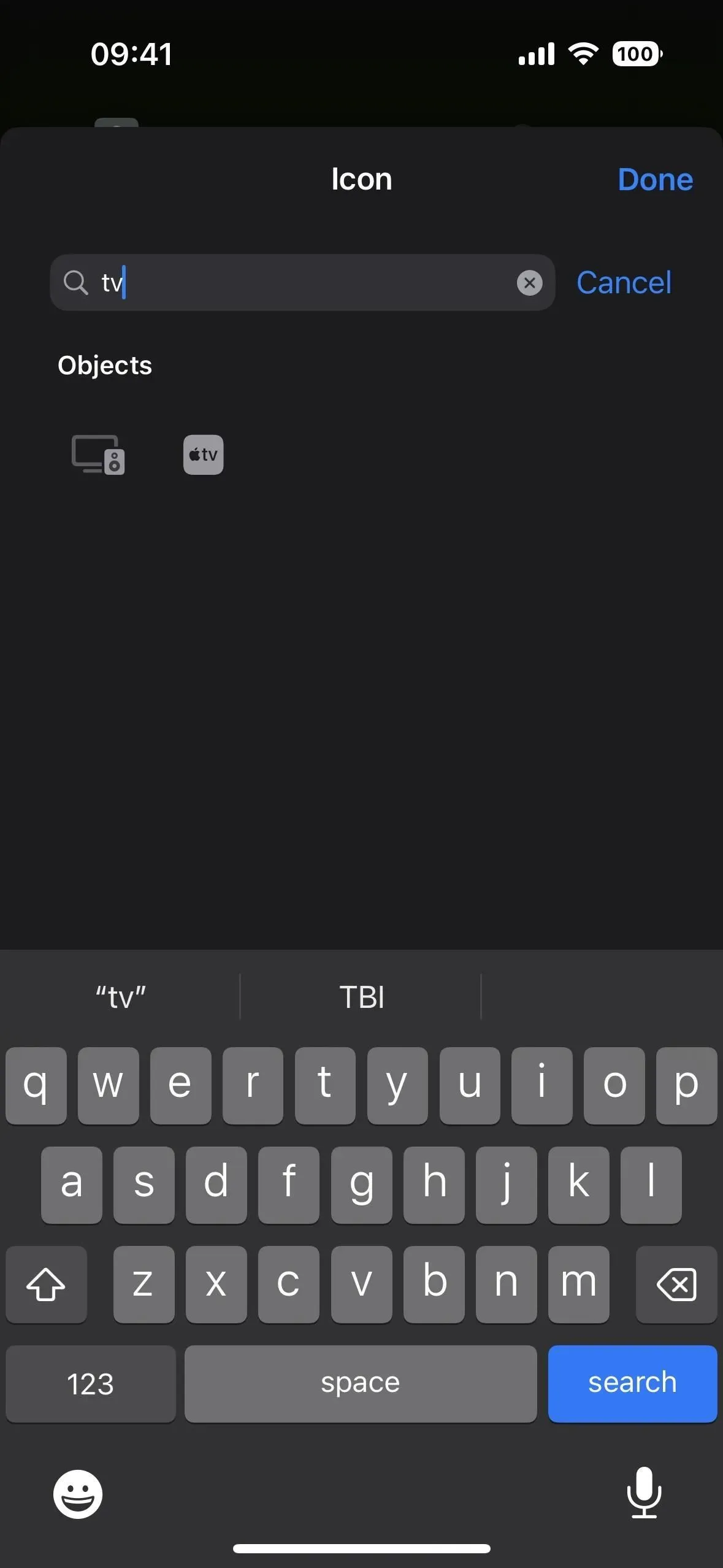
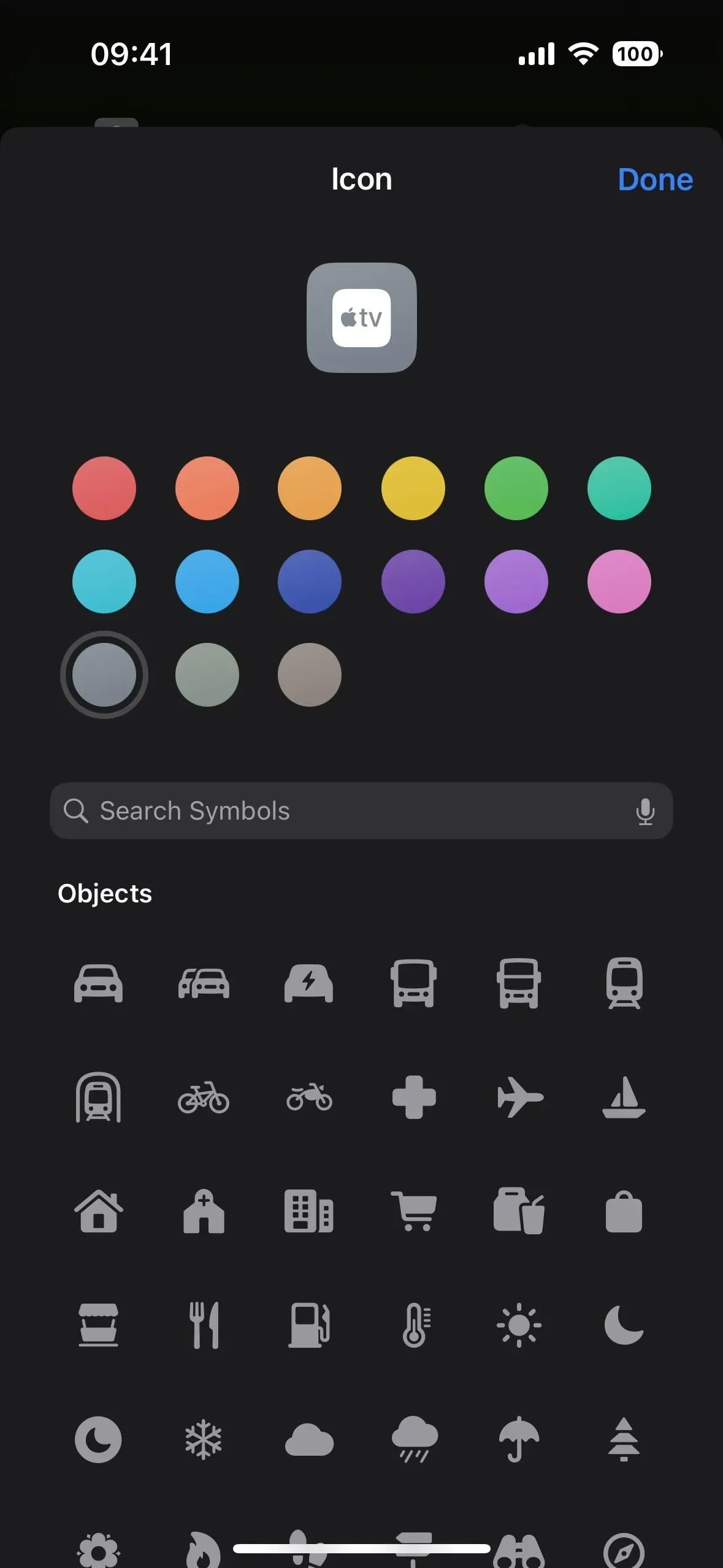
Jetzt fügen wir es dem Startbildschirm und der App-Bibliothek hinzu, um den Zugriff einfacher und schneller zu machen. Tippen Sie auf (v) neben dem Namen der Verknüpfung und wählen Sie „Zum Startbildschirm hinzufügen“ aus. Alternativ können Sie in der Symbolleiste auf (i) und dann auf „Zum Startbildschirm hinzufügen“ klicken.
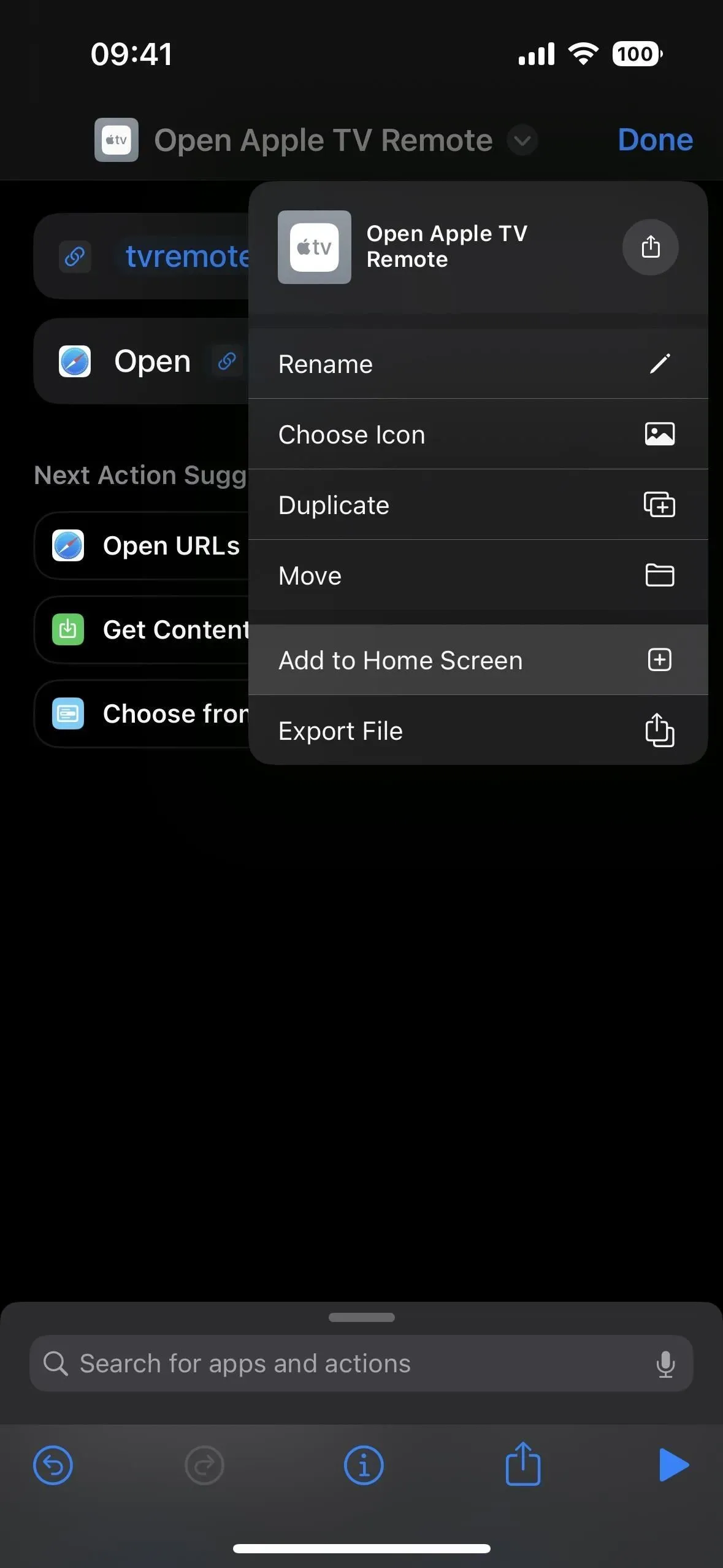
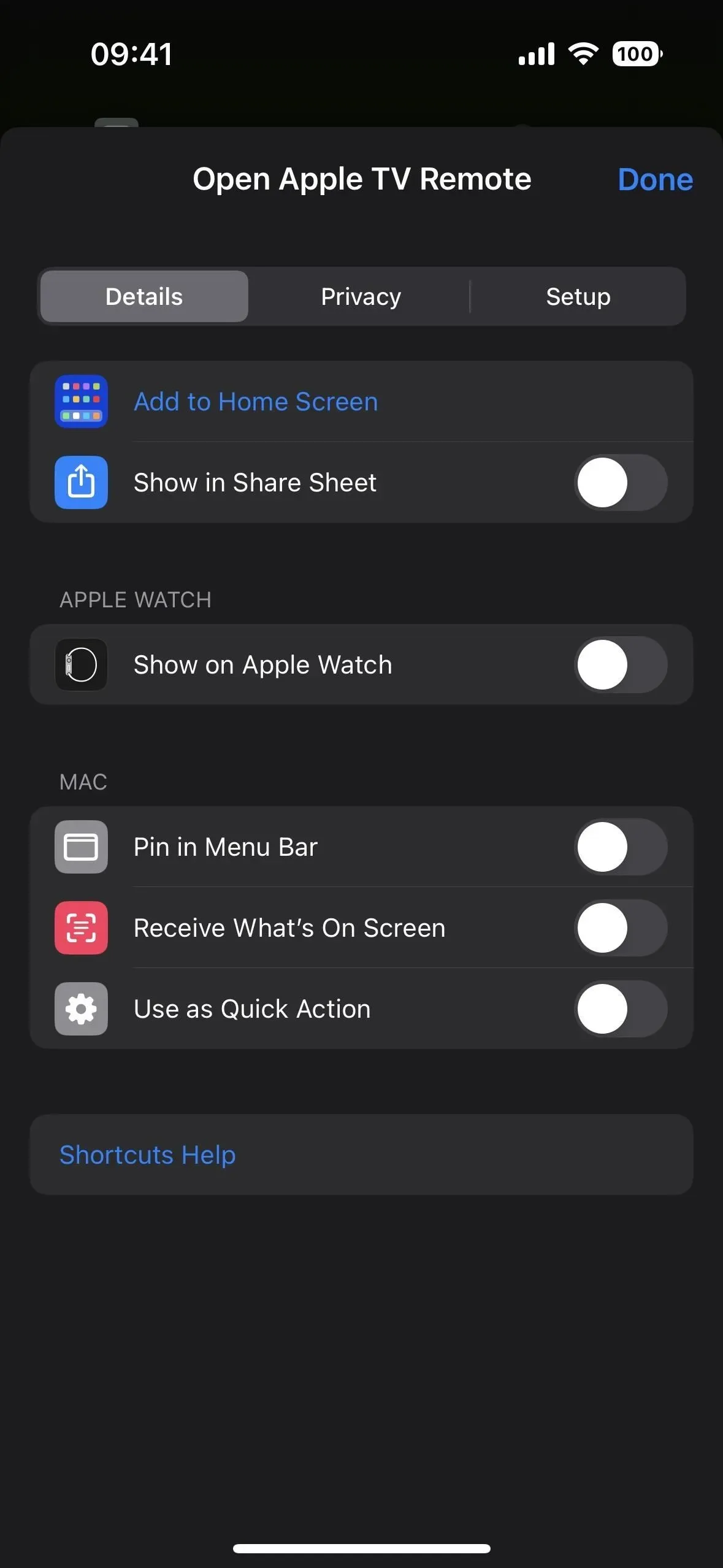
Standardmäßig wird das Verknüpfungssymbol als Lesezeichensymbol für den Startbildschirm und die App-Bibliothek verwendet, was in Ordnung sein sollte, da wir es bereits geändert haben. Sie können aber auch auf das Symbol tippen, um ein anderes Bild aus Kamera, Dateien oder Fotos auszuwählen. Da „Apple TV Remote öffnen“ für den Symbolnamen auf dem Startbildschirm ziemlich lang ist, versuchen Sie es ohne „Öffnen“. Sie können „Apple“ auch deaktivieren, wenn Sie eine flüssigere Darstellung wünschen.
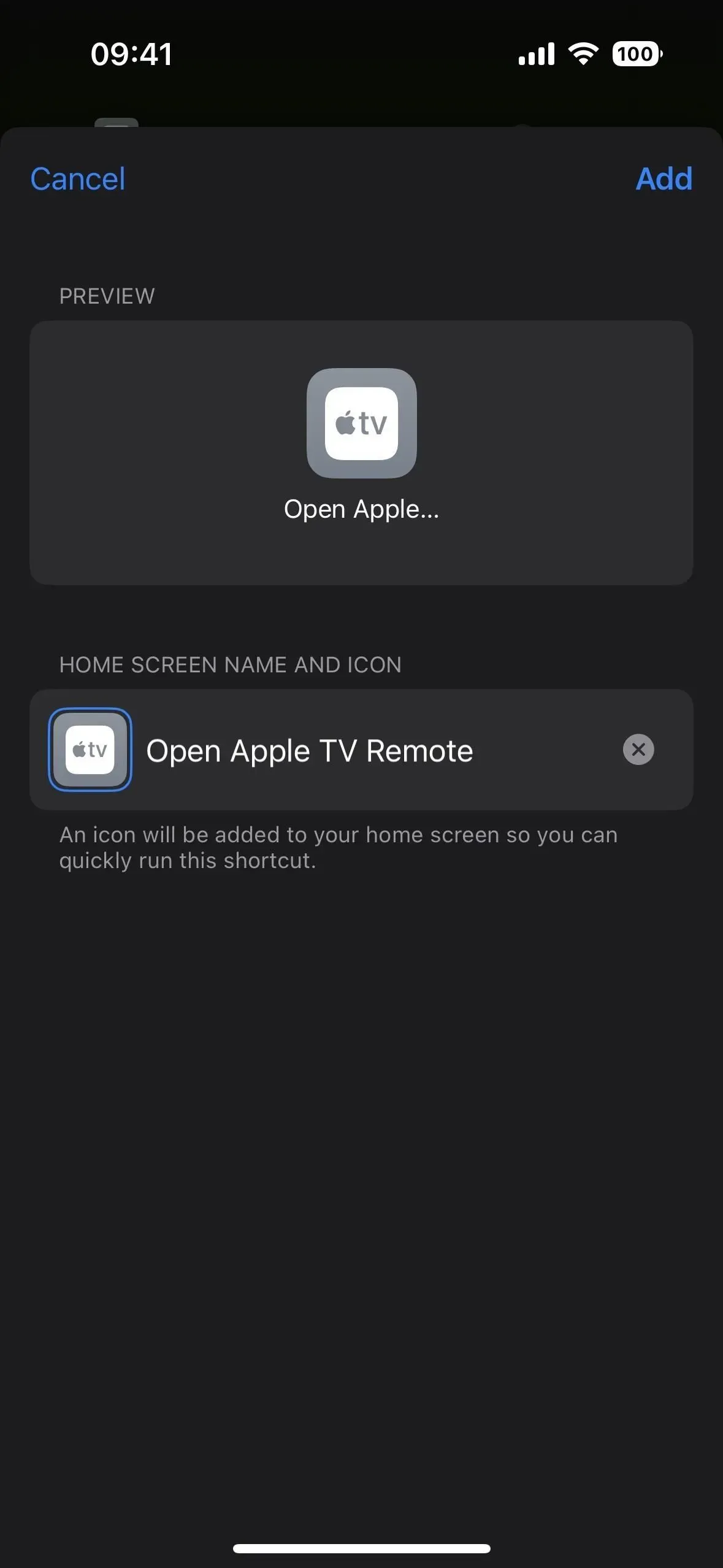
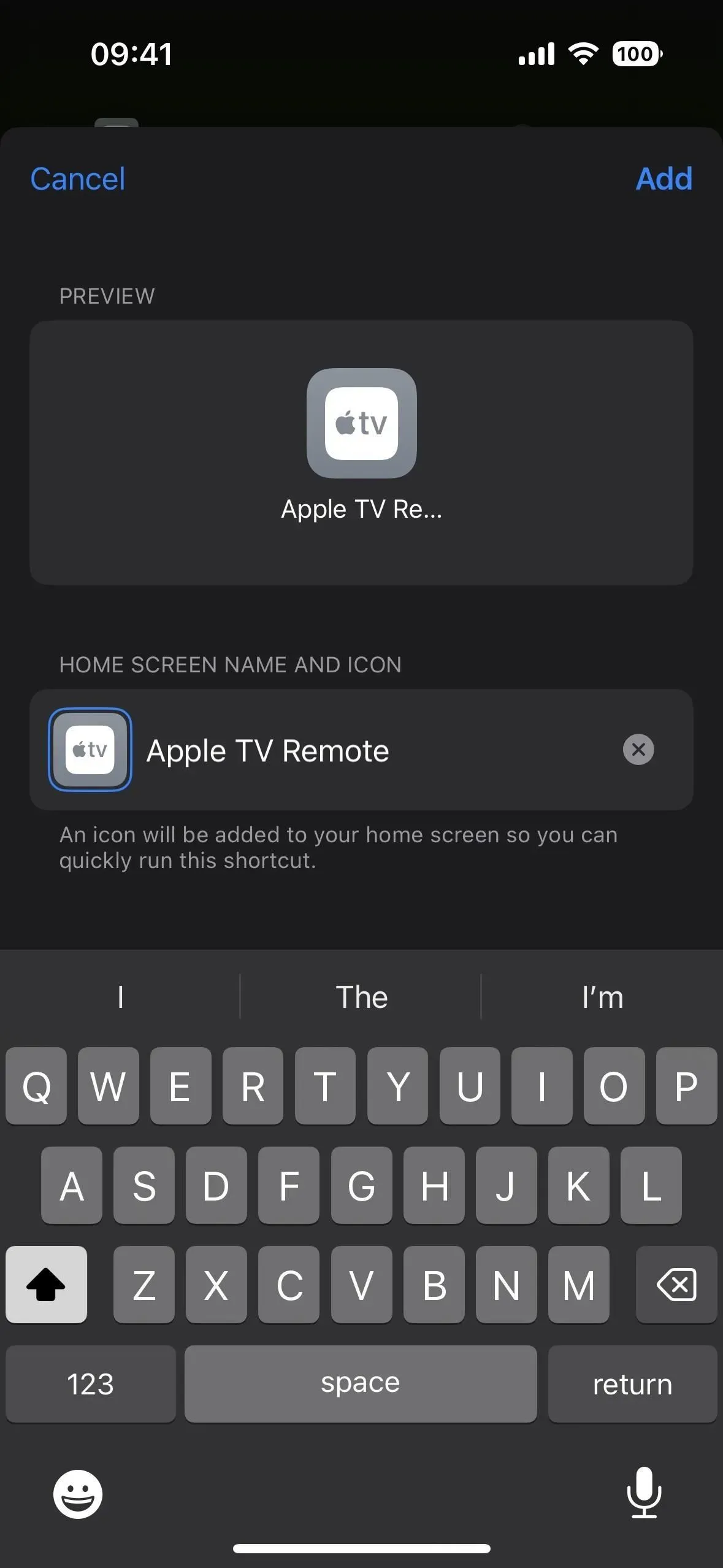
Wenn Sie auf „Hinzufügen“ klicken, werden Sie zu einem neuen Symbol auf dem Startbildschirm weitergeleitet. Gehen Sie vor der Verwendung zurück zur Shortcuts-App und tippen Sie auf der Verknüpfung auf „Fertig“, um sicherzustellen, dass sie in Ihrer Bibliothek gespeichert wird.
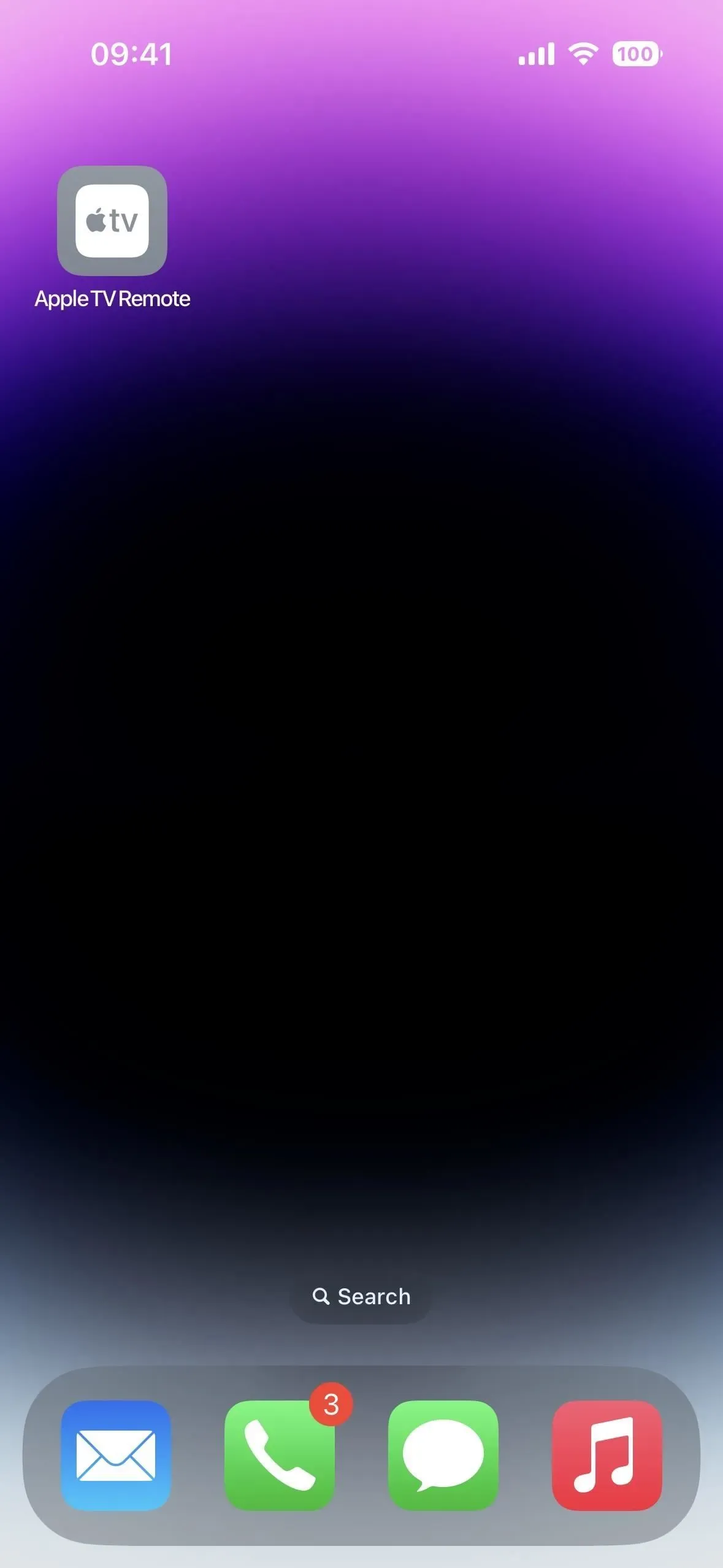
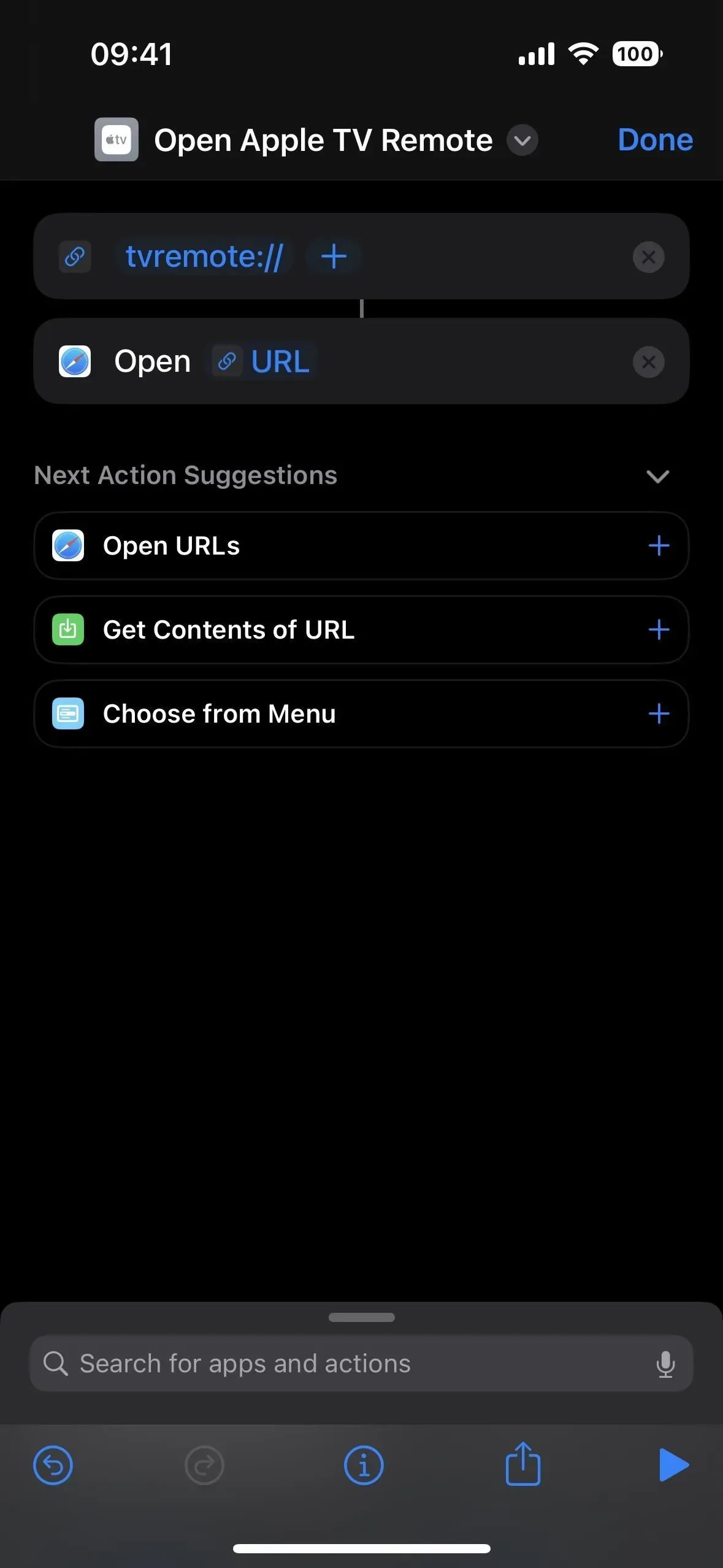
Schritt 3: Öffnen Sie Apple TV Remote Faster
Unabhängig davon, ob Sie nach Schritt 1 oben aufgehört haben oder nicht, können Sie Siri bitten, „Apple TV Remote zu öffnen“, und die Apple TV Remote wird geöffnet. Sie können die Fernbedienung auch in Spotlight finden und von dort aus öffnen.
Und Sie können der Doppel- oder Dreifachtipp-Zurück-Geste sogar eine Verknüpfung zuweisen, wenn Sie zweimal oder dreimal auf das Apple-Symbol auf der Rückseite Ihres iPhones tippen, um die Apple TV Remote von jedem Bildschirm aus zu öffnen, auf dem Sie sich gerade befinden.
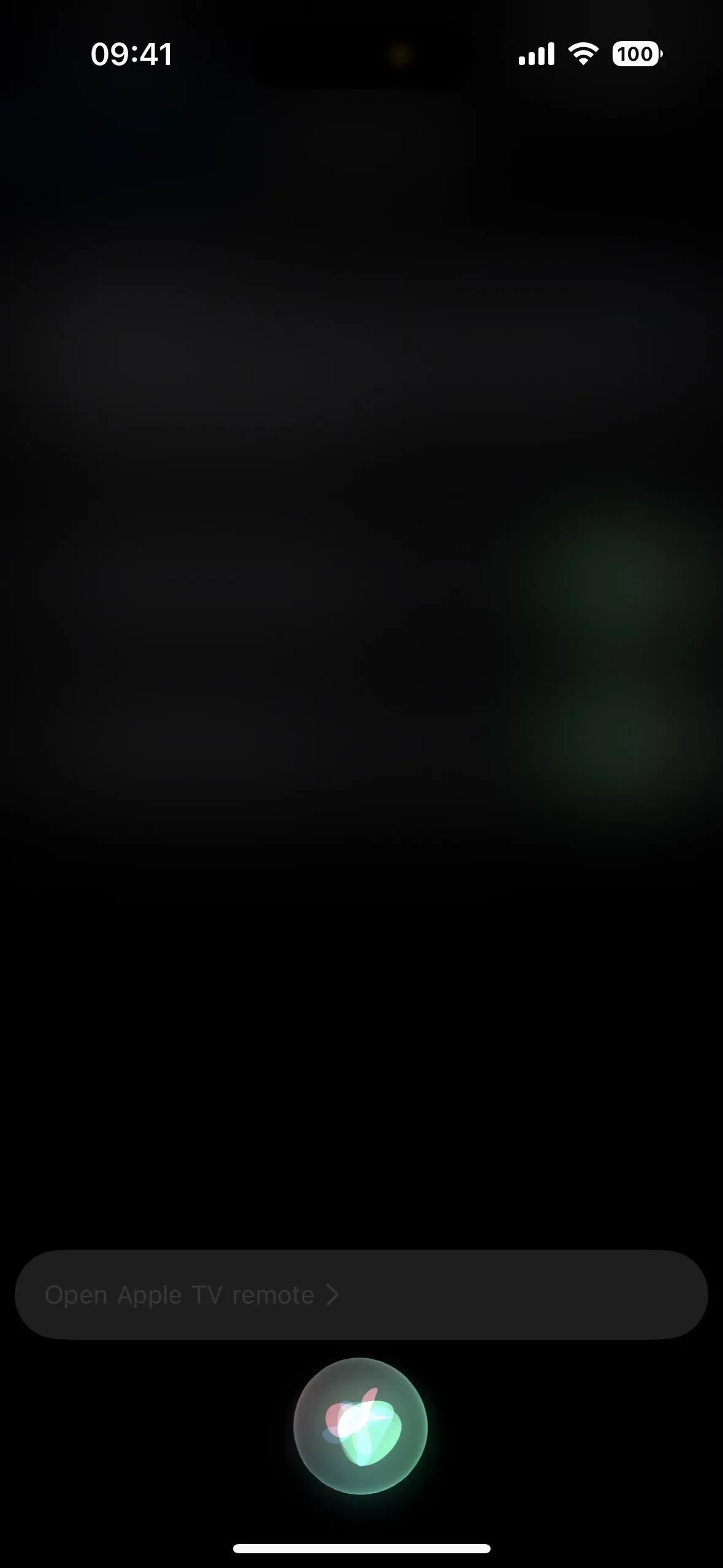
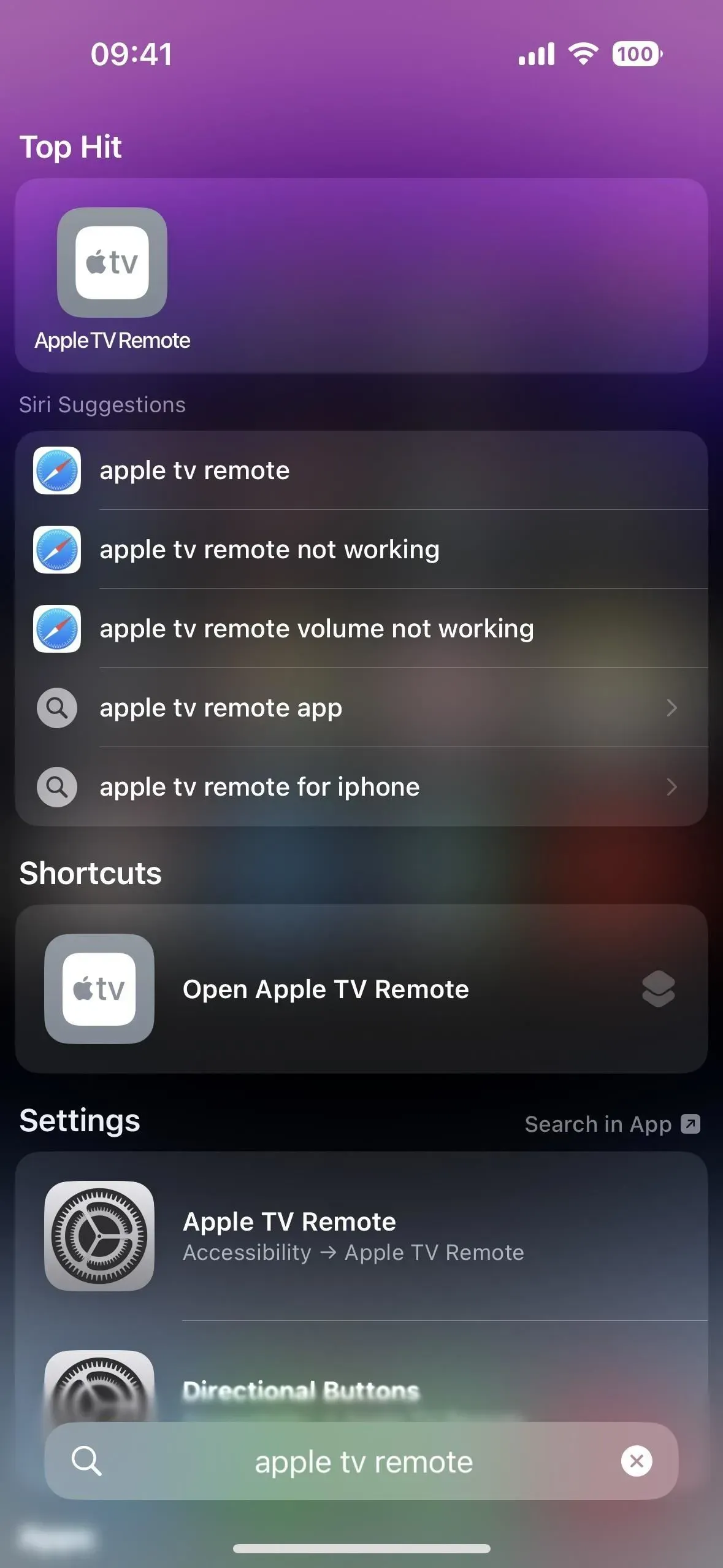
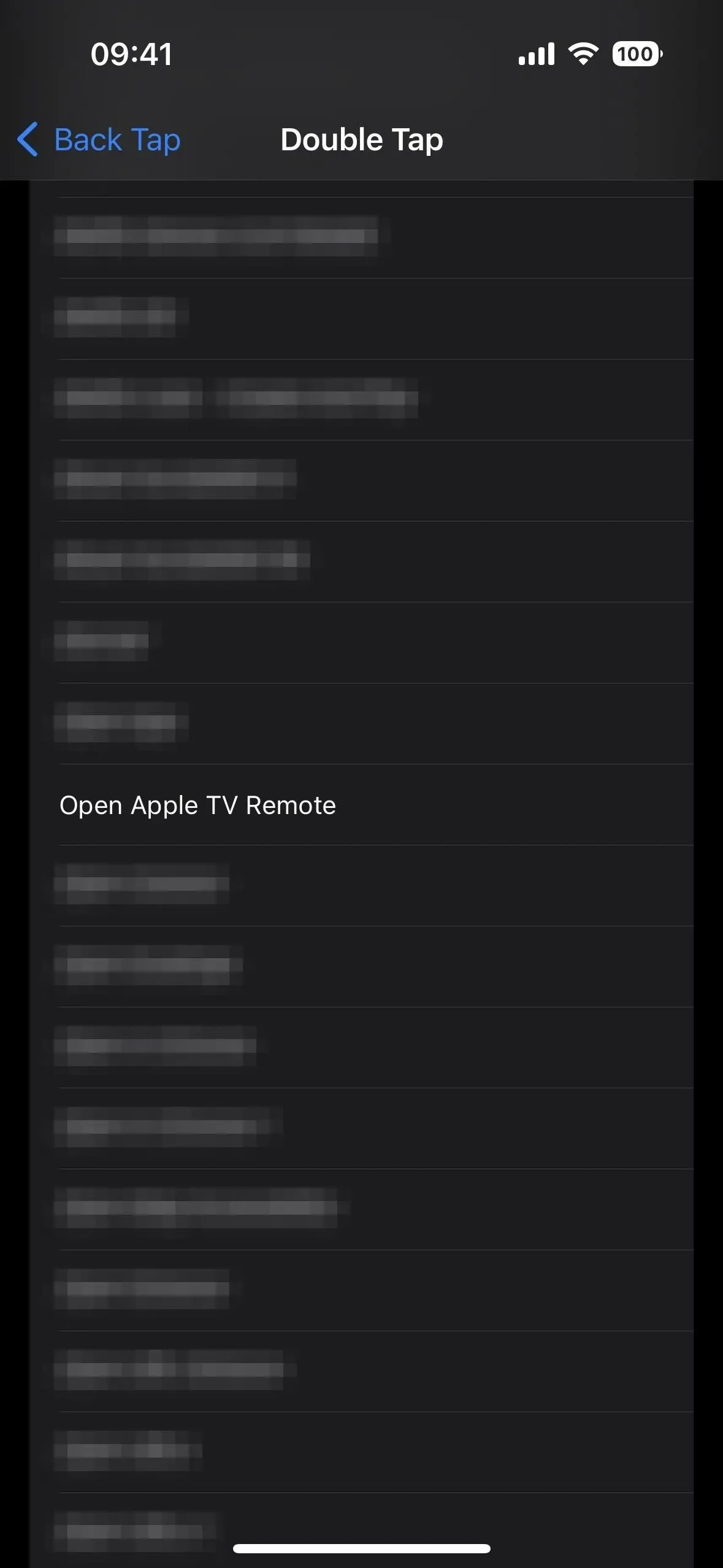
Wenn Sie Schritt 2 oben abgeschlossen haben, können Sie auch auf dem Startbildschirm oder in der App-Bibliothek auf das Apple TV Remote-Symbol tippen, um es zu öffnen.
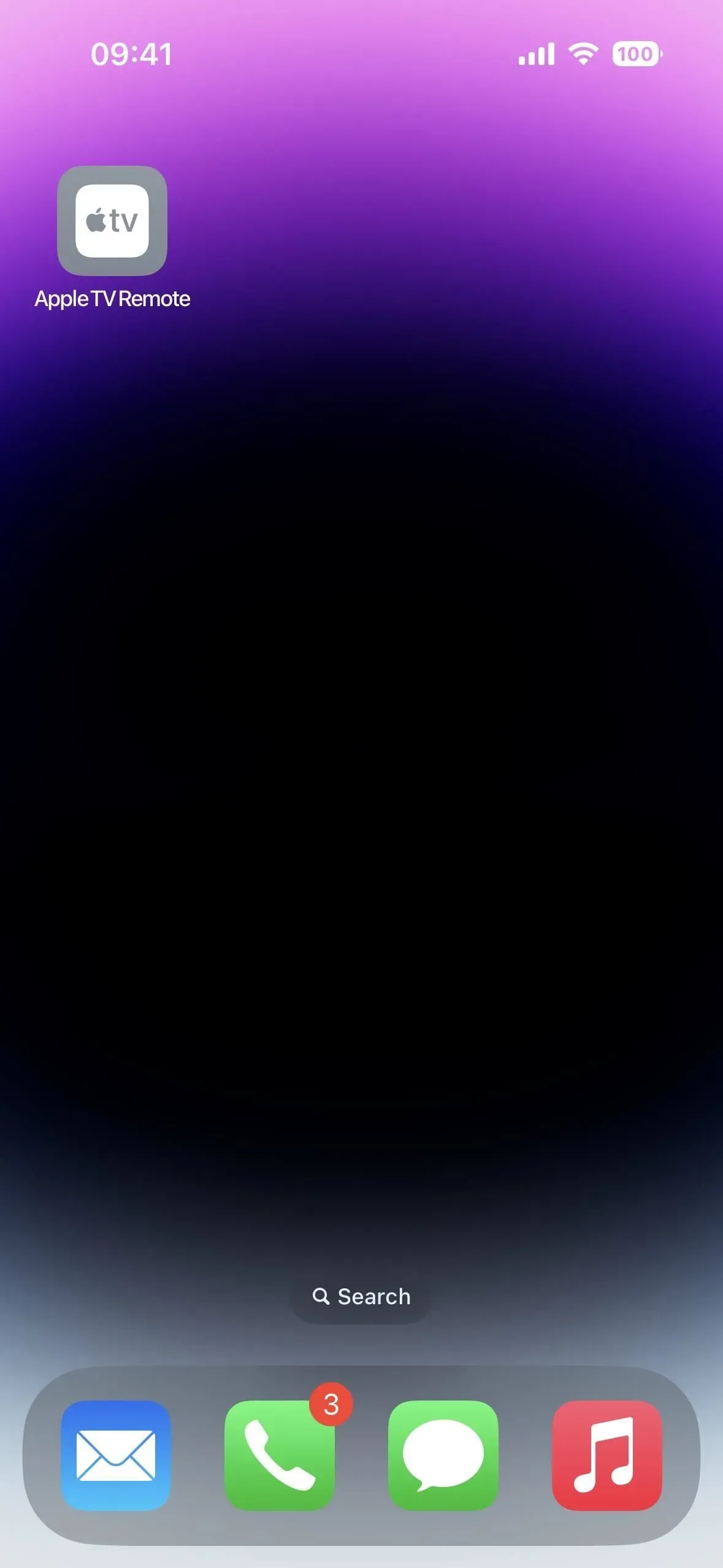
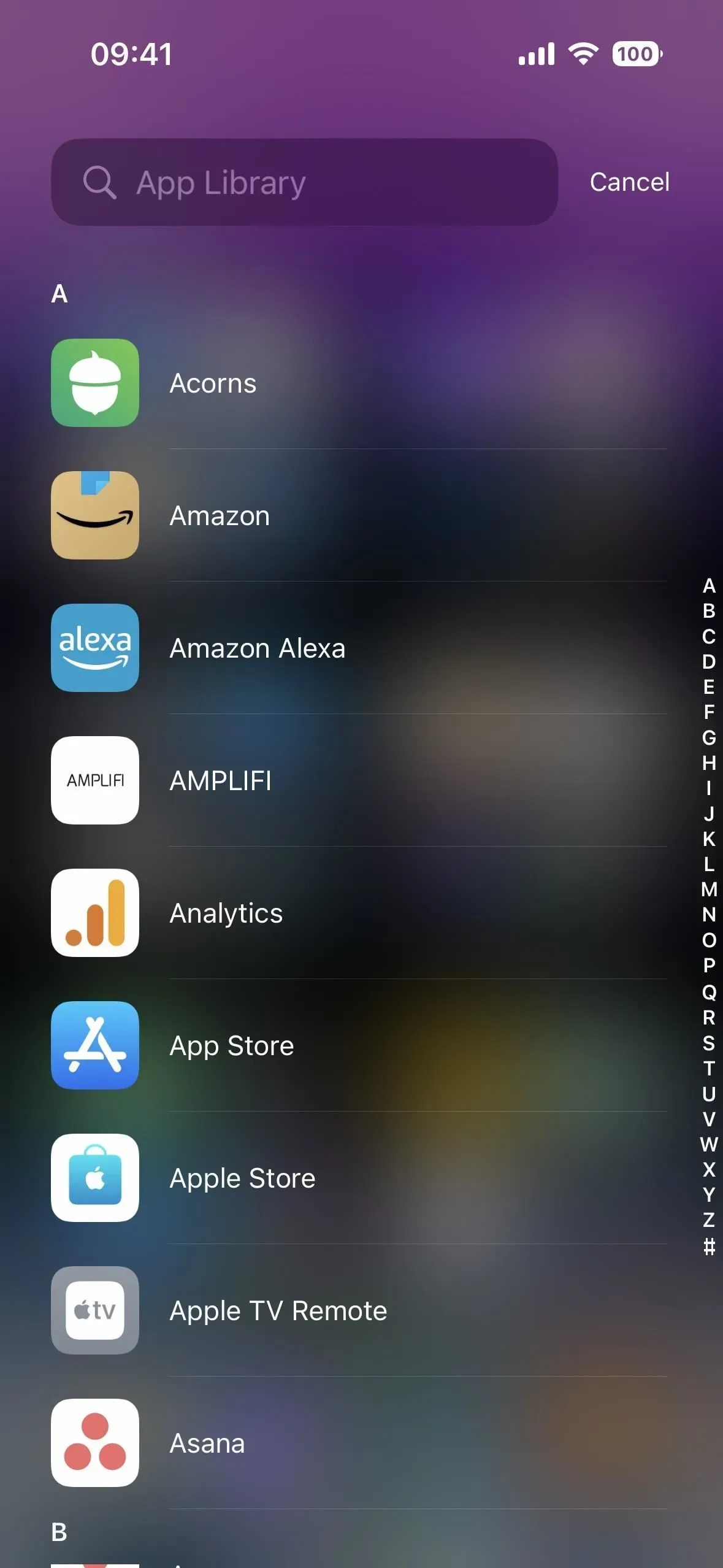
Eines Tages könnte Apple die Apple TV Remote zu einer echten App machen, mit einem offiziellen App-Symbol für den Startbildschirm, die App-Bibliothek und die Spotlight-Suche, genau wie die Lupe. Bis dahin funktioniert das URL-Schema ziemlich gut.


Schreibe einen Kommentar